Your Turnitin guidance is moving!
We’re migrating our content to a new guides site. We plan to fully launch this new site in July. We are making changes to our structure that will help with discoverability and content searching. You can preview the new site now. To help you get up to speed with the new guidance structure, please visit our orientation page .
Uso de camadas
As camadas permitem visualizar mais de um serviço ao mesmo tempo. Elas podem ser ativadas e desativadas por meio da barra de ferramentas do produto ou do painel lateral Camadas ativas.
Como ativar uma camada
Por meio da barra de ferramentas
A barra de ferramentas de serviços facilita alternar entre camadas, e é possível fazer isso com o ícone de camadas na parte superior da seção de cada serviço.
1. Encontre o alternador para a camada do serviço que você deseja ativar ou desativar. Se o alternador estiver azul, vermelho ou roxo, significa que a camada do serviço está ativa.
| Notas on-line | Similaridade | e-rater® |
 |  |  |
2. Se o ícone de camada estiver preto, significa que o serviço está inativo. O clique no ícone de camada preto ativará o serviço.
3. No exemplo abaixo, a seção de similaridade está ativa, mas as notas on-line e o e-rater® estão inativos.
Por meio do painel lateral Camadas ativas
1. Clique no ícone de camada na parte superior da barra de ferramentas para abrir o painel lateral Camadas ativas.
2. Os serviços disponíveis serão exibidos com uma caixa de seleção ao lado de cada um deles. Clique nas caixas de seleção relevantes para ativar ou desativar os serviços como desejar.
No exemplo abaixo, as camadas de notas on-line e de similaridade estão ativas, mas a de e-rater está inativa.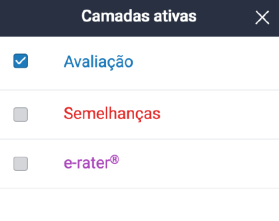
Abaixo, você verá a visualização de um documento em que as camadas estão ativas.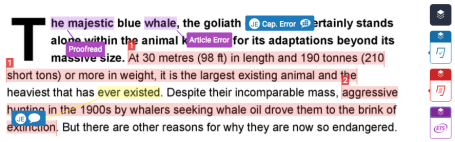
Was this page helpful?
We're sorry to hear that.
